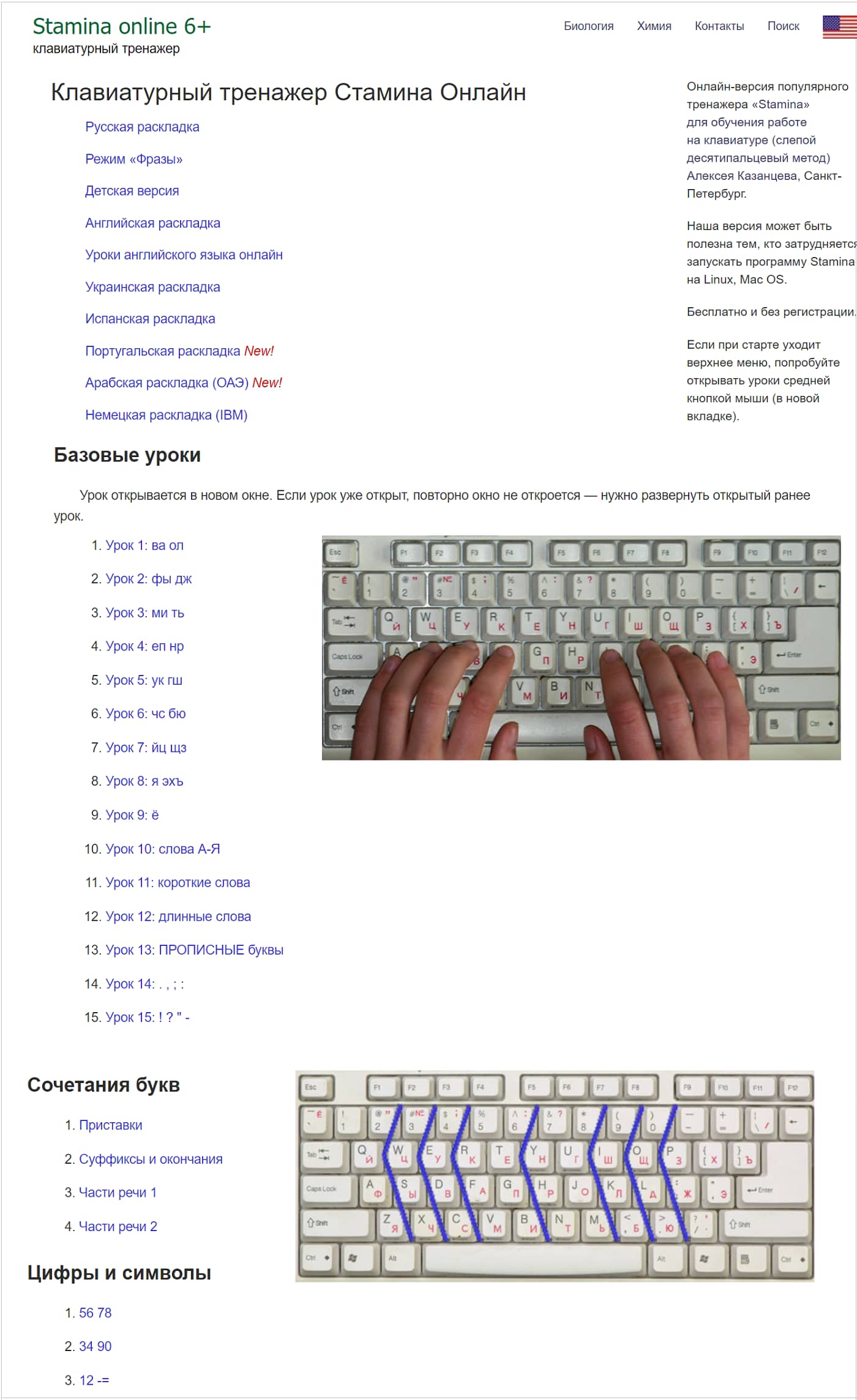Каждый из нас работает на компьютере. И наверняка, каждый понимает, сколько времени уходит на то, чтобы напечатать письмо или какой-либо другой текст. Поэтому я расскажу о том, как можно научиться быстро печатать с помощью тренажера Stamina.
Каждый из нас работает на компьютере. И наверняка, каждый понимает, сколько времени уходит на то, чтобы напечатать письмо или какой-либо другой текст. Поэтому я расскажу о том, как можно научиться быстро печатать с помощью тренажера Stamina.
На сегодняшний момент существует много тренажеров по обучению слепого набора на клавиатуре, и лидеры среди них – Stamina и Соло на клавиатуре.
Однако, как вы поняли, речь пойдет не о платной программе Соло на клавиатуре, а о бесплатном тренажере Stamina. Также я объясню, почему стоит выбирать именно Stamina. (Замечу, что «на вкус и цвет товарищей нет», поэтому вполне могу понять поклонников других тренажеров слепой печати.)
Почему именно слепой набор?
Да, как Вы поняли, Stamina учит быстро печатать слепым методом. Многие из нас умеют быстро печатать, смотря на клавиатуру, и считают, что им не нужно учиться. Однако здесь есть нюанс: печатая не слепым методом, Вы никогда не превысите скорость 250 знаков в минуту.
Также, печатая не слепым методом, Вы делаете чрезмерную нагрузку на глаза: постоянно нужно смотреть то на монитор, то на клавиатуру. Поэтому я рекомендую всем обучиться этому методу набора. Скорость же слепого набора составляет в среднем более 400 знаков в минуту. Да и такая скорость поможет многим сэкономить время.
Почему именно Stamina, а не другие тренажеры?
Во-первых, Stamina бесплатная программа. Зачем платить, когда можно бесплатно? Во-вторых, Вы можете попробовать платный тренажер Соло на клавиатуре. Вначале дается ряд бесплатных тренировок. Но если Вы их пройдете, то поймете, что Stamina обучает намного лучше.
Уроки запоминания расположения клавиш в Stamina продуманы намного лучше, чем в Соло на клавиатуре. В Соло на клавиатуре тренировка идет примерно так: ”аоаоаоаоао”. Пройдя такой урок, пальцы у Вас запомнят больше последовательность хода букв, чем их расположение. Так, перейдя к следующему уроку, пальцы у Вас будут сами нажимать старую последовательность.
В Stamina же алгоритм обучения более продуман. Запоминание выглядит так: “аооааоаоаааооо”. То есть, буквы расположены в хаотичном порядке, в отличие от аналогов. Обучаясь так, Вы не столкнетесь с проблемой, что ваши пальцы будут запоминать только комбинации букв, а проработаете их расположение.
Также в Соло на клавиатуре, на мой взгляд, находится слишком много лишних фраз и психологических тестов совсем не по теме, которые больше отвлекают от обучения, чем помогают расслабиться.
Более того, в отличие от Stamina, Соло на клавиатуре делает значительную паузу после каждой совершенной ошибки. Так, Вы больше потратите время на чтение текста после ошибки типа “успокойтесь, вздохните, расслабьтесь…”. Такие паузы больше раздражают и мешают, чем помогают сосредоточиться.
Установка Stamina
Для установки скачайте инсталлятор Stamina. Скачать его Вы сможете с официального сайта
После скачивания инсталлятор StaminaSetup.exe можно найти в Загрузках. Если не знаете, где это, тогда в кнопке Пуск в строке поиска (для Windows 7) введите Загрузки. В результатах поиска кликните по найденной папке Загрузки, в которой найдете инсталлятор. Он выглядит так:
![]()
Из папки Загрузки переместите или скопируйте его в другую папку, например, в новую папку «Stamina». Затем нужно запустить установку тренажера, кликнув по StaminaSetup.exe.
Многие антивирусные программы терпеть не могут файлы с расширением .exe, поэтому «думайте сами, решайте сами» вопрос с запуском файла StaminaSetup.exe.
После запуска инсталлятора StaminaSetup.exe у Вас появится окно:
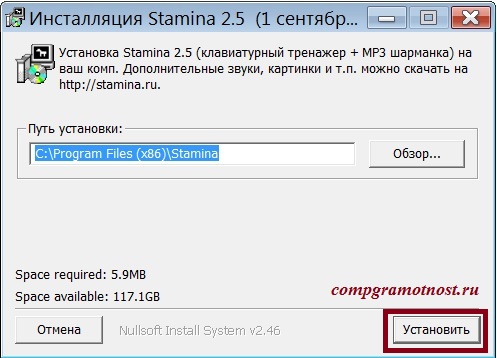
Обратите внимание на окно, где предлагается выбрать путь установки. Вы можете указать другой диск и другую папку для скачивания, кликнув по кнопке «Обзор». Определившись с путем установки, нажимаем на кнопку «Установить».
Добавлю, что в тренажере много различных звуков, многие из них детям лучше не слышать. Поэтому после установки ответьте на запрос программы, что Вы не хотите слышать “пошлые” звуки:

Отключить «фразы» в Stamina
Затем появляется сообщение, что инсталляция завершена и предлагается запустить Stamina, кликаем «Да» и вводим свое имя. На этом установка завершена.
Работа с программой. Окна приложения Stamina.
Запустив приложение, Вы увидите два окна. На главном расположена полоса отображения букв, которая показывает, что вы должны набирать на клавиатуре. Ниже — клавиатура. Она также показывает, что нужно нажимать. Очень удобно для тех, кто привык смотреть на физическую клавиатуру:
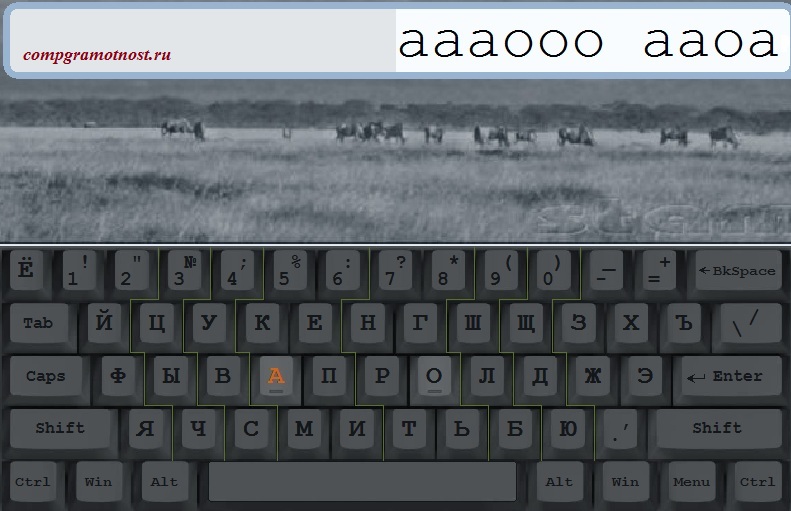
Тренажер Stamina
Для того чтобы начать обучение, выберете в меню “режим” “базовые уроки”:
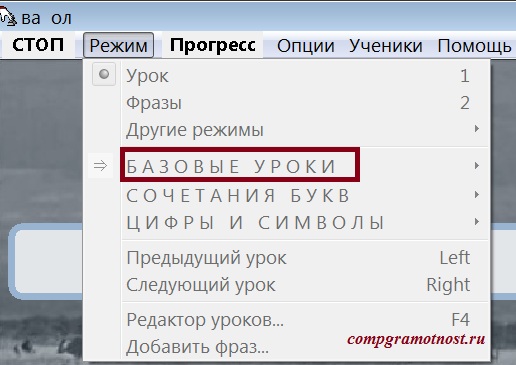
Меню «Режим» в Stamina
- После того, как вы пройдете базовые уроки, перейдите к сочетаниям букв.
- Освоив набор букв, переходите к цифрам.
Для того чтобы наблюдать свои успехи, периодически заглядывайте в меню “Прогресс”. Здесь расписаны все ваши успехи и падения.
Если Вы хотите узнать скорость своего набора, пройдите урок в меню «Режим»- «Фразы» в течение 2-х или 3-х минут. После этого нажмите “стоп” и просмотрите статистику.
Как быть, если что-то не понятно?
Для тех, кто чего-то не понял, в Stamina реализована справка, которая называется «Айболит».
Автор отлично и с юмором описал, как нужно работать с программой, и как не нужно. Так что если Вы что-то не поняли, можете заглянуть в справку.
Онлайн версия Стамины
Онлайн версия бесплатна и ей можно пользоваться без регистрации.
Официальный сайт Стамины онлайн https://staminaon.com/ru/
Онлайн версия не надо устанавливать на свое устройство, а программа требует скачивания и установки, как описано выше. Онлайн версию можно открыть в браузере и сразу тренироваться. Казалось бы, у этого варианта одни плюсы, но это не совсем так.
Программа предоставляет все возможности и их больше, чем те, что есть в онлайн-версии. Онлайн-версия является клоном программы Стамина. Такая версия может быть полезна тем, кто затрудняется запускать программу Stamina на компьютере с операционной системой Linux или Mac OS.
Желаю всем успехов в обучении!
Статья закончилась, но можно еще почитать:
1. Слепой десятипальцевый метод печати
2. О некоторых секретах функциональных клавиш на ноутбуке